Avviso di fine del supporto: il 15 settembre 2025 AWS interromperà il supporto per Amazon Lex V1. Dopo il 15 settembre 2025, non potrai più accedere alla console Amazon Lex V1 o alle risorse Amazon Lex V1. Se utilizzi Amazon Lex V2, consulta invece la guida Amazon Lex V2.
Le traduzioni sono generate tramite traduzione automatica. In caso di conflitto tra il contenuto di una traduzione e la versione originale in Inglese, quest'ultima prevarrà.
Fase 1: creare un bot Amazon Lex
In questa sezione, crei un bot Amazon Lex utilizzando il ScheduleAppointment blueprint, fornito nella console Amazon Lex.
Accedi Console di gestione AWS e apri la console Amazon Lex all'indirizzo https://console.aws.amazon.com/lex/
. -
Nella pagina Bots (Bot) scegli Create (Crea).
-
Nella pagina Create your Lex bot (Crea bot Lex), procedi come descritto di seguito:
-
Scegli il ScheduleAppointmentprogetto.
-
Lascia il nome del bot predefinito (ScheduleAppointment).
-
-
Scegli Create (Crea) .
Questa fase salva e crea il bot. La console invia le seguenti richieste ad Amazon Lex durante il processo di compilazione:
-
Creazione di una nuova versione dei tipi di slot (a partire dalla versione $LATEST). Per informazioni sui tipi di slot definiti in questo piano di bot, consulta Panoramica del Bot Blueprint () ScheduleAppointment.
-
Creazione di una versione dell'intento
MakeAppointment(a partire dalla versione $LATEST). In alcuni casi, la console invia una richiesta per l'operazione APIupdateprima di creare una nuova versione. -
Aggiornamento della versione $LATEST del bot.
Al momento, Amazon Lex crea un modello di apprendimento automatico per il bot. Quando si testa il bot nella console, la console utilizza l'API di runtime per inviare l'input dell'utente ad Amazon Lex. Amazon Lex utilizza quindi il modello di apprendimento automatico per interpretare l'input dell'utente.
-
-
La console mostra il ScheduleAppointment bot. Nella scheda Editor, esamina i dettagli relativi all'intento preconfigurato (
MakeAppointment). -
Esegui il test del bot nella finestra di prova. Utilizza la seguente schermata per iniziare una conversazione di prova con il bot:
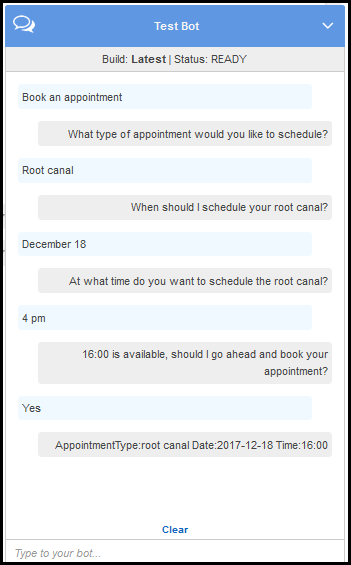
Tieni presente quanto segue:
-
A partire dall'input utente iniziale ("Book an appointment"), il bot deduce l'intento (
MakeAppointment). -
Il bot utilizza quindi i messaggi di richiesta configurati per ottenere i dati dello slot dall'utente.
-
Il piano di bot include l'intento
MakeAppointmentconfigurato con il seguente messaggio di richiesta di conferma:{Time} is available, should I go ahead and book your appointment?Dopo che l'utente ha fornito tutti i dati dello slot, Amazon Lex restituisce una risposta al client con una richiesta di conferma come messaggio. Il client visualizza il messaggio per l'utente:
16:00 is available, should I go ahead and book your appointment?
Nota che il bot accetta qualsiasi valore di data e ora per l'appuntamento poiché non disponi di alcun codice per inizializzare o convalidare i dati utente. Nella sezione successiva, aggiungi una funzione Lambda per eseguire questa operazione.
-
Fase succcessiva
Fase 2: Creare una funzione Lambda